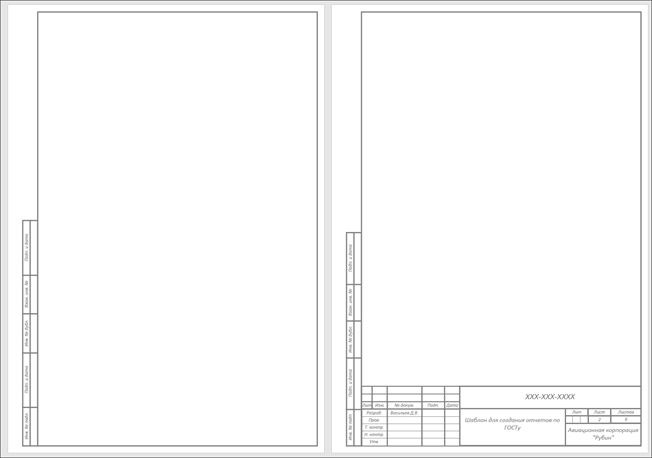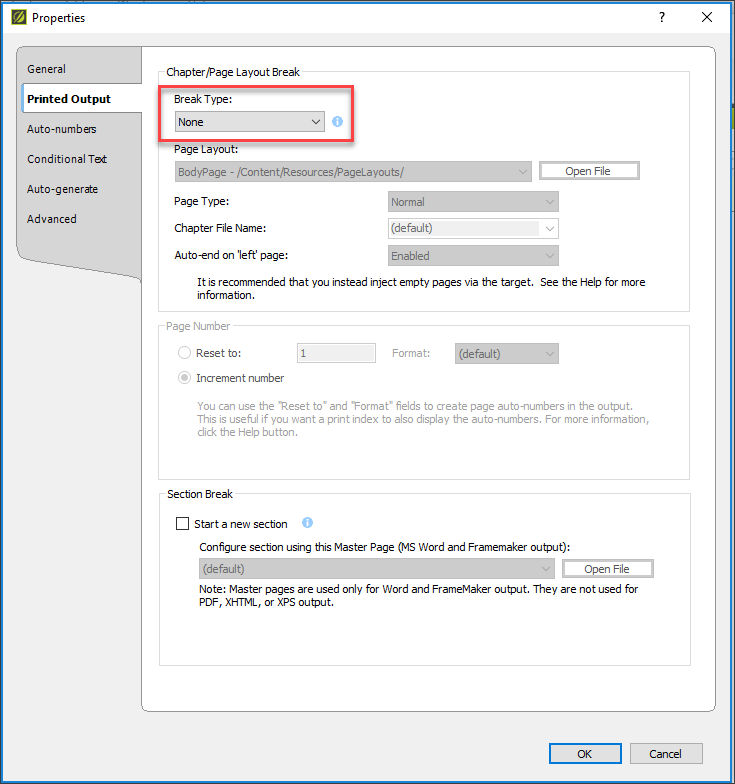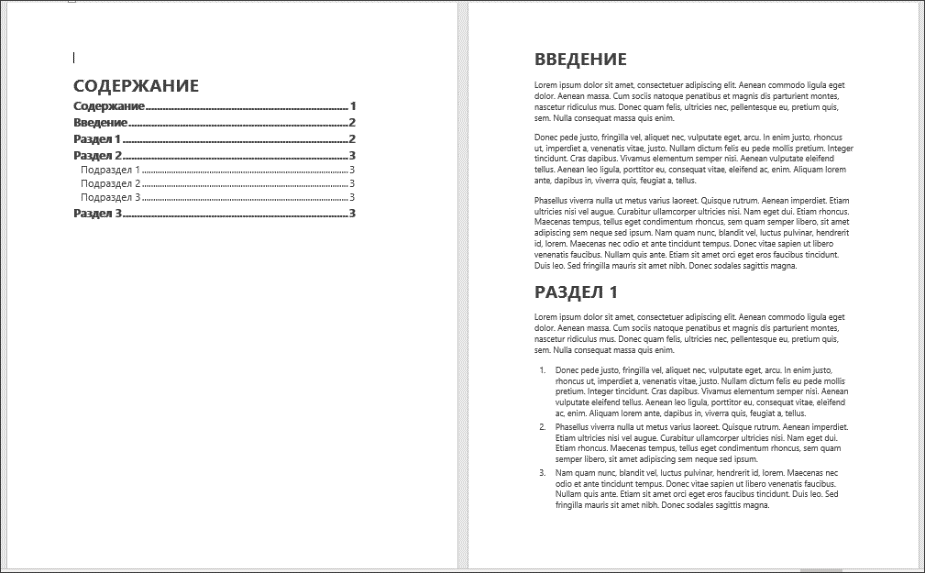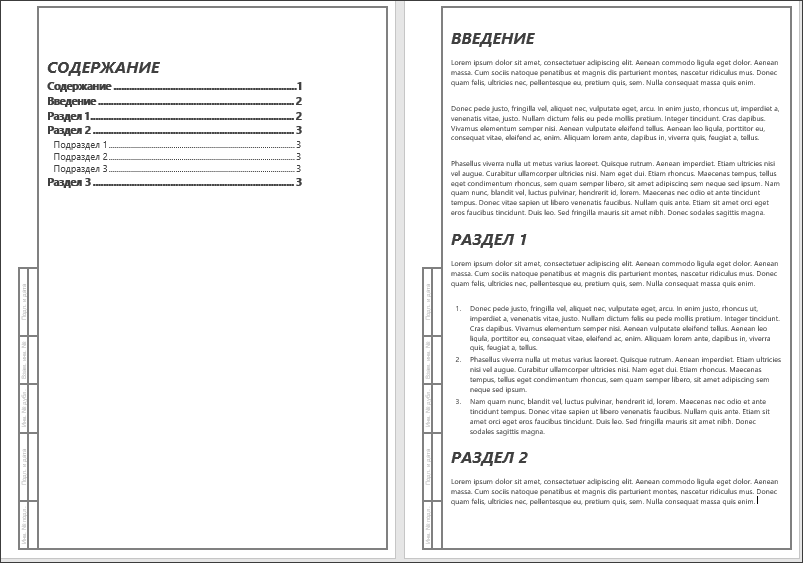Rusaev
размещено: 06 Ноября 2020
Добрый день всем!
В файле находится макрос для создания рамок в Ворде.
Запускается макрос кнопкой «с решеткой», которая появляется на панели быстрого доступа Ворда. Также можно запустить макрос под названием «Рамка» стандартными средствами.
На сайте очень много разных вариантов рамок для текстовых документов.
Особенности этого варианта, которого я Вам хочу предложить, вот в чем:
— есть возможность создавать рамки для любого формата листа, А4, А3,…, для любого, даже нестандартного, габариты требуемого листа вводятся в текстовом поле. Так же есть возможность задать величину нижнего отступа 5мм/10мм.
— можно создавать варианты рамок для книжных и альбомных ориентаций листов, для этого нужно лишь поменять значения в текстовых полях местами.
— есть возможность создавать пустую рамку, рамку первого листа текстовых документов, рамку вторых листов текстовых документов, повернутую на 90 градусов рамку вторых листов текстовых документов.
— рамки получаются ровными, без сдвигов линий, ведь они чертятся автоматически.
— рамки чертятся на общей подложке, соответственно нет необходимости выбирать все элементы по отдельности, достаточно позиционировать в колонтитуле только общую прозрачную фигуру-подложку. Размер этой фигуры равен формату листа. Для выравнивания рамки на странице нужно лишь поставить ее с привязкой 0,0 относительно страницы.
Всем инженерам здоровья и удачи!
0.04 МБ
СКАЧАТЬ
Рамка для дипломной работы
Дипломные и курсовые проекты оцениваются по двум основным критериям: содержание и оформление. И хотя студенты традиционно считают, что главное – это содержание, на защите диплома случается, что некоторым отличным работам снижают баллы за неточности в оформлении. Чтобы такого не случилось, лучше сразу соблюсти все формальные требования.
Общие параметры оформления дипломной работы регулируется ГОСТом 7.32-2001, который распространяется на всю текстовую документацию научно-исследовательских работ.
По какому ГОСТу делать рамки
В инженерных и технических ВУЗах в оформлении дипломных работ требуется использовать рамки. Стандарты рамок регламентируются отдельным документом. Это ГОСТ 2.301-68 «Форматы», один из многих в своде ГОСТов ЕСКД – единой системы конструкторской документации. Размеры рамок указаны в таблице 1 данного ГОСТа:
Соответственно ГОСТу, на листе формата А-4 рамка должна составлять 210х297 мм. Отступы от края листа при таком размере будут равны:
Слева – 20 мм
Справа, сверху, снизу – 5 мм.
Шаблоны рамок в текстовом документе бывают следующих типов:



Такие стандарты рамок используются при оформлении титульного листа, пояснительных записок, чертежей, таблиц и графических документов в научных проектах.
Как заполнять штампы рамок
В левом нижнем углу рамки есть табличка – штамп, поля которого заполняются также в соответствии с ГОСТ, подробные сведения вносятся на первой странице документа. На второй и последующей страницах штамп заполняется в упрощенной форме.
Штамп на первой (титульной) странице документа:
Штамп на второй и последующих страницах:
В поля штампов вносятся следующие сведения о научной работе (цифры соответствуют рисункам выше):
- — наименование изделия (в соответствии с ГОСТ 2.107-68);
- – обозначение документа;
- – литера, присвоенная документу (ГОСТ 2.103-68);
- – порядковый номер листа (если в документе 1 лист, поле не заполняется);
- – общее количество листов документа;
- – кафедра, где проходит обучение студент;
- – характер работы;
- – фамилии лиц, заверяющих документ;
- – подписи лиц, фамилии которых указаны в поле 11;
- – дату подписания документа;
Поля 14-19 в учебной работе заполнять не обязательно.
Пример оформления штампа титульного листа чертежной работы в дипломе, приведенный на сайте казанского ВУЗа:
Готовые для скачивания комплекты рамок в формате WORD
Рамки можно изготовить вручную в редакторе Word или скачать готовые шаблоны в интернете.
Чтобы не искать рамки на сторонних ресурсах, которые могут оказаться небезопасными, вы можете скачать готовые комплекты рамок здесь в виде архиве ZIP или отдельный файлы необходимых рамок.
Формат рамок – А4, все параметры соответствуют ГОСТу.
В комплекте вы найдете:
Лист А4 с рамкой — List_A4_s_ramkoj.docx
лист А4 с рамкой и большим штампом для первой страницы — List_A4_s_ramkoj_bolshim_shtampom.docx
лист А4 с рамкой и малым штампом для последующих страниц — List_A4_s_ramkoj_malym_shtampom.docx
лист А4 с рамкой и ячейкой для номера страницы — List_A4_ramkoj_jachejkoj_dlja_nomerov_stranic.docx
Штампы рамок вы можете заполнять в редакторе Word соответственно требованиям вашего ВУЗа. Для добавления рамок в свою работу надо скопировать всё содержимое страницы шаблона и вставить в новую страницу открытого документа.
Лист с рамкой для дипломной работы в табличном формате EXCEL — Ramka-dlja-diploma-v-excel.xlsx (Администрация сайта благодарит Анастасию Казарову за предоставленные рамки)
Альтернативный способ создания рамок — создание шаблонов
Есть еще более удобный способ создания рамок. Вы можете установить на базовый пакет программы Майкрософт Ворд дополнительный шаблон, позволяющий вставлять в любой создаваемый документ необходимый тип рамки.
Скачать архив с шаблоном можно тут — shablon_gost.zip
Чтобы установить шаблон опцию
- Откройте в архиве папку Forms A4 и извлеките оттуда одноименный файл с расширением «.dot».
- Затем находите на своем компьютере папку Program Files, где собран установочный пакет программ, в ней заходите в папку Microsoft Office > Office 14 (могут быть другие цифры) > Startup.
- В эту папку надо перетащить указанный файл Forms A4 – и шаблон установлен.
Для работы с рамками открываете новый документ Word, сверху выйдет предупреждение системы безопасности – нажимаете кнопку «включить содержимое макросов». Наверху справа в панели инструментов появится новый пункт «Надстройки», в котором вы увидите разные шаблоны рамок. Выбирайте необходимую и приступайте к заполнению.
Добавить комментарий
Вы не вошли. Пожалуйста, войдите или зарегистрируйтесь.
Страницы 1
Чтобы отправить ответ, вы должны войти или зарегистрироваться
Сообщений [ 17 ]
1 30.09.2011 11:44:50
- AlexeyE30
- сержант
- Неактивен
- Зарегистрирован: 30.09.2011
- Сообщений: 14
Тема: Преобразование текста в вид согласно ГОСТ 2.104 (ЕСКД)
Скачал шаблоны для рисования рамок согласно ГОСТ 2.104
http://wordexpert.ru/page/shablon-gost-dlya-ms-word
и тут — http://wordexpert.ru/forum/viewtopic.php?id=285
Но проблема не решилась так как хотел я. А именно — как преобразовать УЖЕ готовый текст (скажем страниц на 200) в вид согласно этому ГОСТу? не копировать кусками и вставлять в заранее приготовленные рамки, а получить вместо просто текста рамки с размещённым в них текстом и заполненными полями.
Понимаю что это не просто и что word вообще под такое не заточен… Но теоретически это вполне выполнимо.
В конце концов, те кто постоянно готовит объёмную конструкторскую документацию — как выходит из положения?
2 Ответ от Вождь 30.09.2011 18:38:05
- Вождь
- Модератор
- Неактивен
- Зарегистрирован: 07.01.2010
- Сообщений: 745
- Поблагодарили: 181
Re: Преобразование текста в вид согласно ГОСТ 2.104 (ЕСКД)
Так обычно для рамок используют колонтитулы. Или в чем проблема?
Макросы под заказ и готовый пакет — mtdmacro.ru
3 Ответ от AlexeyE30 03.10.2011 08:56:25
- AlexeyE30
- сержант
- Неактивен
- Зарегистрирован: 30.09.2011
- Сообщений: 14
Re: Преобразование текста в вид согласно ГОСТ 2.104 (ЕСКД)
Вождь пишет:
Так обычно для рамок используют колонтитулы. Или в чем проблема?
Проблема в том что один из указанных макросов вставляет рамку только в текущую страницу, а второй вообще создаёт новый документ из двух страниц с двумя рамками (титул и обычную).
Мне же надо чтобы рамки добавлялись в уже готовый документ на каждую страницу. Если в документе 5 страниц — можно вставить рамку в первую страницу, заполнить поля и потом скопировать эту рамку на остальные 4 страницы. А если их 200?
4 Ответ от Вождь 03.10.2011 09:10:45
- Вождь
- Модератор
- Неактивен
- Зарегистрирован: 07.01.2010
- Сообщений: 745
- Поблагодарили: 181
Re: Преобразование текста в вид согласно ГОСТ 2.104 (ЕСКД)
AlexeyE30 пишет:
…на каждую страницу…если их 200?
Так вы используете колонтитулы или хотите вставить рамки в основной текст?
Если используете, и вам мешает сложное форматирование: разбивка на разделы, поля, номера страниц и др., то лучший вариант — это макрос перебора всех разделов и вставки рамки в колонтитул каждодго.
Если вставляете в текст, то опять же нуден макрос перебора страниц и вставки на каждую рамки.
Макросы под заказ и готовый пакет — mtdmacro.ru
5 Ответ от AlexeyE30 03.10.2011 09:19:05
- AlexeyE30
- сержант
- Неактивен
- Зарегистрирован: 30.09.2011
- Сообщений: 14
Re: Преобразование текста в вид согласно ГОСТ 2.104 (ЕСКД)
Вождь пишет:
AlexeyE30 пишет:
…на каждую страницу…если их 200?
Так вы используете колонтитулы или хотите вставить рамки в основной текст?
Если используете, и вам мешает сложное форматирование: разбивка на разделы, поля, номера страниц и др., то лучший вариант — это макрос перебора всех разделов и вставки рамки в колонтитул каждодго.
Если вставляете в текст, то опять же нуден макрос перебора страниц и вставки на каждую рамки.
Спасибо за быстрый ответ)
Я использую указанные макросы. Рисовать самому такие рамки в виде колонтитулов боюсь у меня не выйдет.
«нужен макрос перебора страниц и вставки на каждую рамки.»
Вот было бы здорово иметь такие макросы. Перебор по разделам и просто перебор всех страниц. То есть стою на странице с готовой заполненной рамкой, вызываю макрос и он дублирует его на весь документ.
+в этих рамках нет автонумерации страниц — вставляешь несколько рамок подряд, и в каждой номер страницы — 1.
6 Ответ от Вождь 03.10.2011 10:09:36
- Вождь
- Модератор
- Неактивен
- Зарегистрирован: 07.01.2010
- Сообщений: 745
- Поблагодарили: 181
Re: Преобразование текста в вид согласно ГОСТ 2.104 (ЕСКД)
AlexeyE30 пишет:
…было бы здорово иметь такие макросы…
Макросов перебора хватает. Для вас надо будет их доработать вставкой из буфера. Скопировал и запустил макрос…
P.S. Сейчас убегаю, буду часов через шесть…
Макросы под заказ и готовый пакет — mtdmacro.ru
7 Ответ от AlexeyE30 04.10.2011 15:31:50
- AlexeyE30
- сержант
- Неактивен
- Зарегистрирован: 30.09.2011
- Сообщений: 14
Re: Преобразование текста в вид согласно ГОСТ 2.104 (ЕСКД)
Вождь пишет:
AlexeyE30 пишет:
…было бы здорово иметь такие макросы…
Макросов перебора хватает. Для вас надо будет их доработать вставкой из буфера. Скопировал и запустил макрос…
P.S. Сейчас убегаю, буду часов через шесть…
Вот хотелось бы увидеть варианты) с текущего места и до конца документа (включая все разделы). И до конца раздела.
А как обрабатывать разную ориентацию? Вдруг посреди текста пара страниц — альбомная?
Думаю что их надо пропустить и туда руками вставить другую рамку.
8 Ответ от Вождь 04.10.2011 20:18:37
- Вождь
- Модератор
- Неактивен
- Зарегистрирован: 07.01.2010
- Сообщений: 745
- Поблагодарили: 181
Re: Преобразование текста в вид согласно ГОСТ 2.104 (ЕСКД)
Пример:
Dim R As Range
Dim N As Long
Set R = Selection.Range
R.Collapse Direction:=wdCollapseStart
Do
N = R.Start
Set R = R.GoToNext(What:=wdGoToPage)
If R.Start = N Then Exit Do
' R в начале страницы
LoopМакросы под заказ и готовый пакет — mtdmacro.ru
9 Ответ от AlexeyE30 06.10.2011 09:41:27
- AlexeyE30
- сержант
- Неактивен
- Зарегистрирован: 30.09.2011
- Сообщений: 14
Re: Преобразование текста в вид согласно ГОСТ 2.104 (ЕСКД)
Вождь пишет:
Пример:
Dim R As Range Dim N As Long Set R = Selection.Range R.Collapse Direction:=wdCollapseStart Do N = R.Start Set R = R.GoToNext(What:=wdGoToPage) If R.Start = N Then Exit Do ' R в начале страницы Loop
я правильно понимаю что в этом макросе нет самой вставки?
Если её тут нет, то как её там реализовать? К сожалению моих знаний не хватает.
Судя по макросу — алгоритм такой — на первой странице делаю рамку. А начиная со второй и до конца документа выделяю всё (судя по Set R = Selection.Range) и запускаю макрос.
10 Ответ от Вождь 06.10.2011 09:55:27
- Вождь
- Модератор
- Неактивен
- Зарегистрирован: 07.01.2010
- Сообщений: 745
- Поблагодарили: 181
Re: Преобразование текста в вид согласно ГОСТ 2.104 (ЕСКД)
AlexeyE30 пишет:
…знаний не хватает…
Судя по всему, вас спасет только полностью готовый макрос Может кто и напишет.
Мой же макрос вставляет то, что в буфере, в начало каждой страницы, до конца документа. Алгоритм такой:
— в макросе меняем текст «‘ R в начале страницы» на «R.Paste»
— ручками копируем рамку в буфер
— ставим курсор на начальной странице
— запускаем макрос
Макросы под заказ и готовый пакет — mtdmacro.ru
11 Ответ от AlexeyE30 06.10.2011 09:59:55
- AlexeyE30
- сержант
- Неактивен
- Зарегистрирован: 30.09.2011
- Сообщений: 14
Re: Преобразование текста в вид согласно ГОСТ 2.104 (ЕСКД)
Вождь пишет:
AlexeyE30 пишет:
…знаний не хватает…
Судя по всему, вас спасет только полностью готовый макрос
Может кто и напишет.
Мой же макрос вставляет то, что в буфере, в начало каждой страницы, до конца документа. Алгоритм такой:
— в макросе меняем текст «‘ R в начале страницы» на «R.Paste»
— ручками копируем рамку в буфер
— ставим курсор на начальной странице
— запускаем макрос
спасибо)))
и позвольте вас ещё побеспокоить. Тут на сайте есть список литературы по VBA. Что вы посоветуете из самоучителей для начала? Из своего опыта. Применительно к Word и Excel.
12 Ответ от AlexeyE30 06.10.2011 10:11:58
- AlexeyE30
- сержант
- Неактивен
- Зарегистрирован: 30.09.2011
- Сообщений: 14
Re: Преобразование текста в вид согласно ГОСТ 2.104 (ЕСКД)
на этой строчке (в режиме debug по шагам отслеживал) макрос вылетает с ошибкой Run-time error «4198»
13 Ответ от AlexeyE30 06.10.2011 10:14:26
- AlexeyE30
- сержант
- Неактивен
- Зарегистрирован: 30.09.2011
- Сообщений: 14
Re: Преобразование текста в вид согласно ГОСТ 2.104 (ЕСКД)
Watch : : R.Paste : <Expression not defined in context> : Empty : NewMacros.RepeatInsert
хотя рамка в буфере висит
14 Ответ от Вождь 06.10.2011 12:52:31
- Вождь
- Модератор
- Неактивен
- Зарегистрирован: 07.01.2010
- Сообщений: 745
- Поблагодарили: 181
Re: Преобразование текста в вид согласно ГОСТ 2.104 (ЕСКД)
AlexeyE30 пишет:
…список литературы по VBA…Что вы посоветуете…для начала…
Я, для изучения VBA в Word, пользовался только встроенной справкой В редких случаях — поиском в Интернет. Все потому, что к моменту написания первого макроса Word, я уже помучил штук пять языков. Начинать же осваивать программирование надо с алгоритмического языка. Понимаю, лениво, но изучение конкретного языка — это следующий этап.
AlexeyE30 пишет:
…вылетает с ошибкой…
У меня работает. Мой макрос — простейший пример, на работу которого может влиять туча факторов (что в буфере, разметка документов и др.).
Макросы под заказ и готовый пакет — mtdmacro.ru
15 Ответ от AlexeyE30 06.10.2011 13:03:25
- AlexeyE30
- сержант
- Неактивен
- Зарегистрирован: 30.09.2011
- Сообщений: 14
Re: Преобразование текста в вид согласно ГОСТ 2.104 (ЕСКД)
Вождь пишет:
AlexeyE30 пишет:
…список литературы по VBA…Что вы посоветуете…для начала…
Я, для изучения VBA в Word, пользовался только встроенной справкой
В редких случаях — поиском в Интернет. Все потому, что к моменту написания первого макроса Word, я уже помучил штук пять языков. Начинать же осваивать программирование надо с алгоритмического языка.
я раньше писал и на паскале, и на бейсике (совсем давно в школе), и на даже ассемблере, … си к сожалению не освоил — пропал интерес.
А теперь вот по работе иногда надо автоматизировать.
Просто VBA не совсем наглядный в том смысле того что там куча классов, методов и прочего.
Спасибо за макрос. буду ковыряться.
16 Ответ от Вождь 06.10.2011 14:20:50
- Вождь
- Модератор
- Неактивен
- Зарегистрирован: 07.01.2010
- Сообщений: 745
- Поблагодарили: 181
Re: Преобразование текста в вид согласно ГОСТ 2.104 (ЕСКД)
Начиная с Office 2007 встроенная справка стала жутко неудобной, в этих версиях я ей уже не пользуюсь. Хорошим подспорьем для работы с типами, классами и др. служит «Object Browser» (F2).
Макросы под заказ и готовый пакет — mtdmacro.ru
17 Ответ от AlexeyE30 06.10.2011 14:49:25
- AlexeyE30
- сержант
- Неактивен
- Зарегистрирован: 30.09.2011
- Сообщений: 14
Re: Преобразование текста в вид согласно ГОСТ 2.104 (ЕСКД)
Вождь пишет:
Начиная с Office 2007 встроенная справка стала жутко неудобной, в этих версиях я ей уже не пользуюсь. Хорошим подспорьем для работы с типами, классами и др. служит «Object Browser» (F2).
спасибо, будем изучать)
жаль там нет коротких примеров использования.
Сообщений [ 17 ]
Страницы 1
Чтобы отправить ответ, вы должны войти или зарегистрироваться
Похожие темы
- Преобразование текста в формулу
- Преобразование латинского текста в формулы.
- Шрифты ГОСТ Тип А и ГОСТ Тип Б — в чем разница..?
- Преобразование сносок гиперссылки внутри текста
- преобразование текста одного стиля в другой
- Преобразование текста из Frame в обычный текст
- Преобразование текста в стандартный шрифт, например Times New Roman.
- Преобразование текста из шрифта GOST type A в стандартный шрифт
Преобразование текста в вид согласно ГОСТ 2.104 (ЕСКД)
Наверное, одна из самых востребованных программ пакета Microsoft – это редактор Microsoft Word, очень удобное мощное приложение с множеством функций. Наш сайт о Microsoft Office Word даст ответ про: конвектор из файлов word 2003.
Практически каждый владелец компьютера, хотя бы раз, но работал в этой программе. И, естественно, у новичков — возникает множество вопросов по работе с приложением, а у опытных пользователей — есть свой опыт и свои секреты по этой же работе. Наш сайт о Microsoft Office Word даст ответ про: активатор office 2007 скачать.
Одним нужны ответы и советы, а другие – могут ответить и посоветовать. Для таких случаев и создан сайт Ворд Эксперт. На портале о Microsoft Office Word вы узнаете про: шаблон фирменного бланка word.
Cайт Ворд Эксперт предоставит вам всевозможную информацию по приложению Microsoft Word. В основном разделе сайта можно найти практически все — и общую информацию, и список рекомендуемой литературы, и ответы на более конкретные вопросы — по макросам и форматированию, по работе с текстом и картинкой, по редактированию и копированию, и т.п. На портале о Microsoft Office Word вы узнаете про: как изменить дату изменения файла если нет прав администратора.
На случай, если вы совершенный новичок или же возникают серьезные затруднения в работе с приложением – вы всегда можете обратиться в раздел заказов. Наш сайт о Microsoft Office Word даст ответ про: как перевести пару страниц в текст pdf.
Вам напишут макросы, разработают шаблоны, или сделают иную работу в редакторе. Все, что вам нужно – это просто оставить заявку в разделе. Наш сайт о Microsoft Office Word даст ответ про: презентация word 2007.
Без сомнения, и новичкам, и опытным пользователям будет интересно и полезно зайти на форум сайта, где можно пообщаться, поделиться мнениями и впечатлениями и о программе, и о самом сайте. Наш сайт о Microsoft Office Word даст ответ про: расчет возраста по дате.

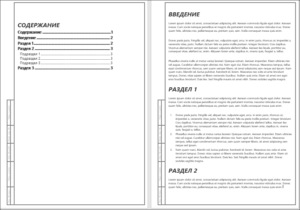
Одно из преимуществ MadCap Flare – гибкие настройки для публикации контента. В MadCap Flare можно создать несколько вариантов макетов страниц и публиковать документы как в свободном, корпоративном шаблоне, так и в более строгом варианте, соответствующем стандартам ГОСТ.
Все это прекрасно работает, пока вы публикуете документы в формате PDF. Однако если заказчик требует документацию в Microsoft Word, скорее всего, вы потратите немало времени, чтобы документ выглядел также, как и в PDF. Все дело в одной неприятной особенности: при публикации документа в формате Microsoft Word MadCap Flare не сохраняет рамки и границы, добавленные в макет страницы. А значит, вам придется создавать их в уже опубликованном документе вручную.
В этой статье мы рассмотрим одно из возможных решений этой проблемы. Победить этот недостаток MadCap Flare можно с помощью макросов Microsoft Word.
Нам понадобятся:
- шаблон для документов ГОСТ в Microsoft Word;
- готовый проект документа MadCap Flare;
- и макрос Microsoft Word.
Первая вещь, которую нужно подготовить, – шаблон с рамками в формате Microsoft Word. В качестве базы, например, можно взять шаблон, разработанный Дмитрием Васильевым. Скачать шаблон можно здесь.
Сохраните шаблон в формате DOTM. Этот формат шаблонов позволяет использовать макросы в документе.
Следующий шаг – подготовить проект MadCap Flare. Здесь, в принципе, все как обычно. Обратить внимание стоит только на одну вещь на уровне содержания. Между разделами, добавленными в содержание, не должно быть разрывов. Для того чтобы проверить эту настройку, открываем содержание, щелкаем правой кнопкой по разделу и открываем его свойства. Переходим на вкладку Printed Output и проверяем поле Break Type. Здесь должна быть выбрана опция None.
Повторяем операцию для всех разделов в содержании.
Если вам все-таки нужны разрывы страниц, их можно добавить непосредственно в раздел: открываем раздел, переходим на вкладку Insert и нажимаем кнопку Page Break.
И последний шаг – подготовка макроса. Этот макрос будет копировать содержимое из документа, собранного с помощью MadCap Flare, в наш шаблон.
‘ Copies content from doc to template
Selection.WholeStory
Selection.Copy
Documents.Add template:=“d:LearningMadCapCoursetemplate01.dotm”
Selection.GoTo What:=wdGoToPage, Count:=1
Selection.PasteAndFormat (wdSingleCellText)
End Sub
В макросе нужно подправить пару моментов:
- Add template – путь к шаблону
- Count:=1– номер страницы, начиная с которой вы хотите вставить скопированный текст. Например, если титульный лист должен отличаться от остальных листов в документе, вы можете добавить в шаблон 2 листа, оформить титульный лист, а само содержимое документа добавлять, начиная с листа 2. В этом случае в макросе будет прописано: Count:=2.
Что нужно, чтобы добавить макрос в Microsoft Word? Копируем содержимое макроса, открываем любой документ Microsoft Word, переходим на вкладку Вид и выбираем Макросы > Макросы. Если в документе еще нет ни одного макроса, вводим любое название в поле Имя и нажимаем кнопку Создать. Если макросы уже есть, выбираем любой макрос в списке и нажимаем кнопку Изменить.
Вставляем скопированный текст макроса в открывшееся окно.
Подготовительный этап окончен. Теперь соберем документ в Microsoft Word с помощью таргета MadCap Flare и откроем его.
Снова переходим на вкладку Вид, выбираем Макросы > Макросы. Выбираем в списке наш макрос и запускаем его.
Результат:
Небольшое примечание. Решение, описанное в статье, работает для Microsoft Word 2016. Макросы для других версий Microsoft Word могут отличаться.
Тэги: Flare, MS Word, ГОСТ, форматирование, шаблоны
Что такое рамка для курсовой, диплома и реферата
Рамка для курсовой, диплома и реферата — это элемент оформления страниц, к которому предъявляются строгие требования по оформлению.
Рамка состоит, собственно, из самой рамки и таблицы внизу страницы, которую заполняют информацией. Таблица называется — штамп.
Оформление рамок регламентируется ГОСТом 2.301-68, а оформление штампа — ГОСТом 2.104-68.
Нарисовать рамку можно в Word или в векторном редакторе, например, в AutoCad. Также готовые шаблоны рамок можно скачать и использовать для любого вида работы.
В некоторых вузах до сих пор требуют лабораторные работы писать от руки и рисовать рамки также от руки, при помощи карандаша и линейки.
Готовые рамки для курсовой, диплома и реферата
Курсовая работа
Дипломная работа
Реферат
Лабораторная работа
Чертежи
Как использовать шаблоны рамок
Шаблоны рамок кажутся самым простым вариантом, но не достаточно их просто скачать, нужно знать, как ими пользоваться..
Готовый шаблон не надо редактировать. Вставляйте его на страницу, а потом добавляйте свой текст.
Нужна помощь в написании работы?
Внимание! Если сомневаешься, что получиться написать хорошую курсовую, реферат или диплом, то доверь это профессионалам. Сроки от 1 дня, цены от 500 рублей.
Подробнее
Используя рамки, забывайте о заголовках и форматировании текста.
Скачивая рамки, проверяйте, насколько они соответствуют требованиям вашей методички.
Вывод
Рамка для курсовой, диплома и реферата — обязательное требование на некоторых технических специальностях. Рамку рисуют в зависимости от того, как выполняется работа: в векторном редакторе, от руки, в Word.
Самый простой способ — скачать готовые шаблоны рамок.
Для разных страниц рамки бывают разные в зависимости от того, что на странице размещается — текст или чертежи.
К оформлению рамок предъявляется не меньше требований, чем к содержанию работы.